© Max kegfire/Shutterstock.com
La adicción a los teléfonos inteligentes es un problema en la sociedad moderna. Sin saberlo o no, puede encontrarse tomando su teléfono y revisando sin rumbo fijo sus correos electrónicos, Instagram o cualquier otra aplicación de redes sociales (¡TikTok se está volviendo especialmente popular!). Debido a esto, es fundamental comprender cuánto tiempo pasa cada día mirando su teléfono. Aquí le mostramos cómo verificar su tiempo de pantalla en Android.
¿Qué indica su tiempo de pantalla de Bienestar digital?
El tiempo de pantalla de Bienestar digital le permite poner en perspectiva el uso de su teléfono inteligente. Un profesional que trabaja en promedio usa su teléfono durante de tres a cuatro horas todos los días, pero cualquier cantidad superior a esta se consideraría inusual.

Tu El tiempo de pantalla se desglosa en el panel Bienestar digital, lo que revela cuánto tiempo pasa cada día mirando su teléfono y cuánto tiempo usa diferentes aplicaciones. Este es un excelente método para obtener más información sobre los patrones de uso de su teléfono, incluido cuánto tiempo pasa en las redes sociales y aplicaciones y juegos relacionados con el trabajo.
La cantidad de veces que su teléfono se desbloqueó durante el día y el número de alertas que recibió también se enumeran en Bienestar digital. Use estas pautas para administrar las notificaciones en su teléfono Android si el número está en la parte alta.
Configure su widget
Una de las formas más fáciles de verificar el tiempo de pantalla (sin tener que para ir a la configuración) es configurando un widget que se mostrará en su pantalla de inicio cuando vea su teléfono.
Esto es fácil de hacer en Android. Todo lo que tiene que hacer es mantener presionada la pantalla hasta que aparezca una pantalla emergente. A partir de ahí, haga clic en la opción del widget y escriba”Bienestar“para que se abra la aplicación de bienestar.
Desde allí, puede hacer clic y arrastrarlo a su pantalla de inicio. ¡De esa manera, no tienes que revisar la configuración cada vez!
 Accediendo a Configuración.
Accediendo a Configuración.
©”TNGD”.com
 Escribiendo”Bienestar”.
Escribiendo”Bienestar”.
©”TNGD”. com
 Encontrando “Bienestar Digital.”
Encontrando “Bienestar Digital.”
©”TNGD”.com
 Moviéndolo a la pantalla de inicio.
Moviéndolo a la pantalla de inicio.
©”TNGD”.com
Cómo verificar Su tiempo de pantalla en Android
Ahora que sabe más sobre cómo verificar su tiempo de pantalla, hablemos sobre cómo hacerlo si no desea agregar el widget a su teléfono.
Paso 1: Vaya a Configuración
Para acceder a la aplicación Bienestar digital, primero deberá acceder a su configuración. Simplemente haga clic en la aplicación Configuración.
 Ubicar la aplicación Configuración.
Ubicar la aplicación Configuración.
©”TNGD”.com
Paso 2: Elija “Bienestar digital”
Una vez que esté en la configuración, deberá desplazarse hacia abajo hasta que vea la opción”Bienestar digital”. Luego, deberá hacer clic en eso.
 Haciendo clic en “Bienestar digital”.
Haciendo clic en “Bienestar digital”.
©”TNGD”.com
Paso 3: Ver Screen Time
Desde aquí, podrá ver su tiempo de pantalla a través de la rueda. Pero si desea obtener una imagen más amplia de su tiempo frente a la pantalla, puede continuar con el paso cuatro.
 Comprobando la rueda de Bienestar Digital.
Comprobando la rueda de Bienestar Digital.
©”TNGD”.com
 Adentrándonos en el Bienestar Digital opciones.
Adentrándonos en el Bienestar Digital opciones.
©”TNGD”.com
Paso 4: Haga clic en la rueda
Si hace clic en la rueda en la parte superior de la pantalla, la aplicación le enviará a un desglose de su uso del tiempo frente a la pantalla. Esto incluirá las aplicaciones que más usa, cuánto tiempo pasa usándolas e incluso consejos para reducir el tiempo de pantalla.
 Obtención de un desglose detallado de su tiempo de pantalla.
Obtención de un desglose detallado de su tiempo de pantalla.
©”TNGD”.com
Paso 5: Realice actualizaciones (opcional)
Si está buscando reducir el tiempo de pantalla, Android lo hace bastante fácil. Tiene diferentes características que puede configurar para ayudarlo a mantenerse alejado de su teléfono.
 Realización de actualizaciones opcionales.
Realización de actualizaciones opcionales.
©”TNGD”.com
La primera es Modo hora de acostarse. Puede configurar esto para que su teléfono se apague esencialmente a menos que tenga una llamada de emergencia o una alarma configurada. Esto lo ayudará a concentrarse más en descansar bien por la noche.
 Activar el modo Hora de acostarse.
Activar el modo Hora de acostarse.
©”TNGD”.com
 Elegir cuándo se debe activar el modo Hora de acostarse.
Elegir cuándo se debe activar el modo Hora de acostarse.
©”TNGD”.com
La segunda opción es Modo de enfoque. Esto le permite pausar aplicaciones que pueden estar distrayéndolo. Puede elegir las aplicaciones en las que cree que pasa demasiado tiempo (como las aplicaciones de redes sociales) y configurar un horario para evitar que aparezcan sus notificaciones.
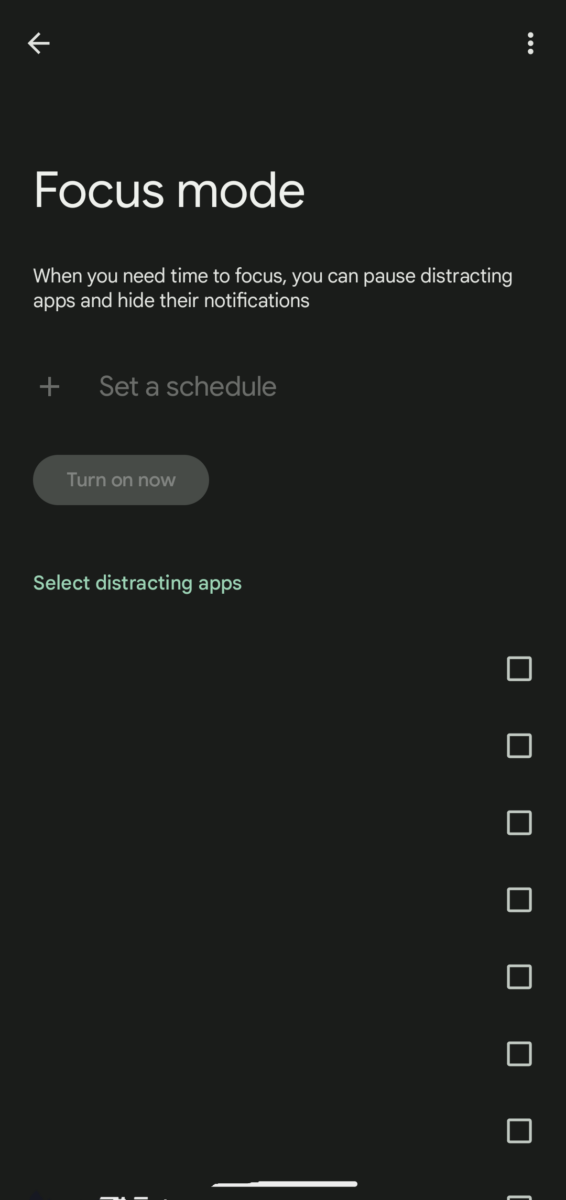 Activando el modo de enfoque.
Activando el modo de enfoque.
©”TNGD”. com
Por supuesto, ambos son opcionales y no tiene que configurarlos para reducir el tiempo de pantalla si no lo desea. Sin embargo, si necesita un poco de ayuda para dejar parte de su tiempo de pantalla, estas son herramientas fáciles de usar que pueden ayudarlo.
Cómo verificar su tiempo de pantalla en Android: resumen
Como puedes ver, ¡eso es todo! Una de las cosas que realmente podría sorprender a la gente es el tiempo frente a la pantalla. Incluso si no cree que usa su teléfono con frecuencia, el tiempo de pantalla puede revelar lo contrario. Y estos consejos pueden ayudarte a mantenerlo bajo control si es necesario.
Cómo verificar tu tiempo de pantalla en Android en 4 sencillos pasos Preguntas frecuentes (Preguntas frecuentes)
¿Está bien 11 horas de pantalla?
No, la mayoría de los expertos y médicos estarían de acuerdo en que es demasiado tiempo de pantalla para el adulto promedio.
¿Android ¿Tienes tiempo frente a la pantalla?
¡Sí, lo tiene! Todos los móviles Android con Android 9 o superior tienen una función de Bienestar digital para comprobar el tiempo de pantalla.
¿Cómo veo las horas en mi tiempo de pantalla?
Simplemente siga nuestros pasos anteriores para verificar su tiempo de pantalla si tiene un teléfono Android.
¿Cómo puede deshacerse del tiempo de pantalla?
Puede deshabilite el tiempo de pantalla en la configuración de la aplicación Bienestar.